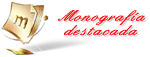
GLOSARIO INGLÉS / | ||||||||
Número | Comandos o instrucciones en | Commands or instructions in | ||||||
1 | 1 Documento1 – Ver> Ventana> | |||||||
2 | 100% – Zoom the document to 100% of | 100% – Reducir el documento al 100% | ||||||
3 | A column break | Un salto de columna | ||||||
4 | A line break | Un salto de línea | ||||||
5 | A nonbreaking hyphen | Un guión de no | ||||||
6 | A nonbreaking space | Un espacio de no | ||||||
7 | A page break | Un salto de | ||||||
8 | Accept All Changes in Document. – | Aceptar todos los cambios en el | ||||||
9 | Accept All Changes Shown. – Review | Acepta todos los cambios | ||||||
10 | Accept and Move to Next. – Accept | Aceptar y pasar al | ||||||
11 | Accept Change – Review > Changes | Aceptar el cambio – Revisar> | ||||||
12 | Add New Placeholder – References | Agregar nuevo marcador de | ||||||
13 | Add New Source – References > | Agregar nuevo origen – | ||||||
14 | Add or remove one line space | Agregar o quitar una línea | ||||||
15 | Add Text – Add the current | Añadir texto – Añadir | ||||||
16 | Address Block – Add an address to | Dirección Block – | ||||||
17 | Advanced Find – Find text in the | Búsqueda avanzada – | ||||||
18 | After opening a document, to the | Después de abrir un | ||||||
19 | Align Bottom – Align Objects Bottom | Alinear abajo – Alinear objeto | ||||||
20 | Align Center – Align Objects Center | Alinear Center – Alinear objetos | ||||||
21 | Align Left – Align Objects Left – | Alinear a la izquierda – Alinear | ||||||
22 | Align Left – Align text to the | Alinear a la izquierda – Alinear | ||||||
23 | Align Middle – Align Objects Middle | Alinear Medio – Alinear Objeto en | ||||||
24 | Align Right – Align Objects Right – | Alinear a la derecha – Aliner | ||||||
25 | Align Right – Align text to the | Alinear a la derecha – Alinear | ||||||
26 | Align Selected Objects – Page | Alinear objetos seleccionados – | ||||||
27 | Align to Margin – Page Layout > | Alinear a la Margen – Diseño | ||||||
28 | Align to Page – Page Layout > | Alinear a la página – | ||||||
29 | All Borders – Home > Paragraph | Todos los Bordes – Home> | ||||||
30 | Alt + The character code. Insert | Alt + El código de | ||||||
31 | An ellipsis | Los puntos suspensivos | ||||||
32 | An em dash | La raya | ||||||
33 | An en dash | Un guión corto | ||||||
34 | An optional hyphen | Un guión opcional | ||||||
35 | Applies or removes bold | Aplica o quita el formato de | ||||||
36 | Applies or removes italic | Aplica o quita el formato de | ||||||
37 | Applies or removes italic | Aplica o quita el formato de | ||||||
38 | Applies or removes | Aplica o quita el | ||||||
39 | Apply copied formatting to | Aplicar el formato copiado en el | ||||||
40 | Apply hidden text | Aplicar formato de texto | ||||||
41 | Apply Styles – Open the Apply | Aplicar estilos – Abra la ventana | ||||||
42 | Apply subscript formatting | Aplicar formato de subíndice | ||||||
43 | Apply superscript formatting | Aplicar formato de | ||||||
44 | Apply the Heading 1 | Aplicar el estilo Título | ||||||
45 | Apply the Heading 2 | Aplicar el estilo Título | ||||||
46 | Apply the Heading 3 | Aplicar el estilo Título | ||||||
47 | Apply the Normal style. Demote to | Aplicar el estilo | ||||||
48 | Arrange All – Tile all open program | Organizar todo – Tile todas las | ||||||
49 | Auto Check for Errors. – Specify | Auto Verificar errores. - | ||||||
50 | Automatic – Turns on Automatic | Automático – Activa la | ||||||
51 | AutoText – Insert > Text > | Autotexto – Insertar> Texto> | ||||||
52 | Balloons – Choose how to show | Globos – Elija la forma de mostrar | ||||||
53 | Blank Page – Insert a new blank | Página en blanco – | ||||||
54 | Block Authors – Review > Protect | Autores de Bloque – | ||||||
55 | Bold – Make the selected text bold. | Negrita – Transforma el texto | ||||||
56 | Bookmark – Create a bookmark to | Marcador – Cree un marcador para | ||||||
57 | Borders and Shading – Choose from | Bordes y sombreado – Elija entre | ||||||
58 | Bottom Border – Home > Paragraph | Borde inferior – Home> | ||||||
59 | Bottom of Page – Insert > Header | Parte inferior de la página | ||||||
60 | Breaks – Add page, section, or | Saltos- Añadir la | ||||||
61 | Bring Forward – Bring the selected | Traer adelante – Trae el objeto | ||||||
62 | Browse for Themes – Page Layout | Buscar temas – Diseño de | ||||||
63 | Building Blocks Organizer – Insert | Organizador de bloques de | ||||||
64 | Cancel an action. | Cancelar una | ||||||
65 | Center – Center text – Home > | Centro – Texto Center – Home> | ||||||
66 | Change Case – Change all the | Cambiar mayúsculas y | ||||||
67 | Change List Level – Home > | Lista Cambio de nivel – Home> | ||||||
68 | Change List Level – Home > | Lista Cambio de nivel – Home> | ||||||
69 | Change List Level – Home > | Lista Cambio de nivel – Home> | ||||||
70 | Change the case of | Cambie el caso de las | ||||||
71 | Change the selection to the Symbol | Cambiar la selección a la | ||||||
72 | Change Tracking Options – Review | Cambiar opciones de seguimiento – | ||||||
73 | Change User Name – Review > | Cambio de nombre de usuario – | ||||||
Página siguiente  |